Photoshop: Efeito Falso Cartoon
Publicado em: Efeitos em Fotos, PSD Files, TutoriaisOlá Pessoal. Um dos primeiros tutoriais que aprendi, láaaaaaaaaa na época do Photoshop 7, foi o efeito Falso Cartoon. Eu achava bem bacana e na época, via muitas camisetas com estampas neste estilo. E hoje, mexendo em arquivos antigos, achei algumas anotações desse tutorial e resolvi adaptá-lo. No final do post, tem um botão para que você post fazer o download do arquivo PSD para fins de treinamento.
Para este tutorial, usaremos a imagem abaixo.
01- Com a imagem aberta no Photohop, vá em: Filter/Convert for Smart Filters (Filtro/Converter para Filtros Inteligentes). Surgirá uma pequena janelinha de diálogo informando que a camada será convertida para um Objeto Inteligente (Smart Object), clique em OK.
Observe que é mostrado uma miniatura indicando que sua camada é um Smart Object. Fizemos isso para que todos os ajustes que fizermos na imagem, ela permaneça intacta.
+ Sobre Smart Objects
02- Vá em Filter/Filter Galery/Texture/Grain - (Filtro/Galeria de Filtros/Textura/Granulado). É neste filtro que a imagem ficará com o aspecto de cartoon. Em intensidade utilizei o valor 7, apliquei um contraste no valor de 60 e em Tipo de Grão, escolhi Speckle (Mancha).
NÃO CLIQUE EM OK AINDA
Logo abaixo na tela do filtro, clique no ícone New Effect Layer (Nova camada de efeito). O Filtro será duplicado, mas não se preocupe.
Volte no início da tela de filtros e no menu suspenso, mude para Film Grain (Foto Granulada). Neste filtro, apliquei o valor 4 para Grãos (Grain) e 10 para Intensidade (Intensity).
Clique em OK
* Esses valores podem variar de acordo com a fotografia.
Observe que abaixo da camada da imagem, foi criado um conjunto de filtros inteligentes. Sua imagem continua intacta.
Resultado final:
Participe - Sua participação é muito importante para o blog e para todos os leitores que acessam o Canal Adobe Photoshop.
Sobre o Autor:
 | Twitter | Portfólio | Facebook | Instagram | Flickr |











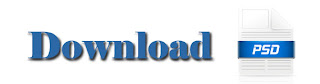

muito bacana...
Postar um comentário
- Todos os comentários passam pelo sistema de moderação antes de serem exibidos.
- Comente com o OpenID ou com o nome/url do Blog, assim, poderei retribuir a visita.
- Se você escreveu ou encontrou um artigo interessante e que seja relacionado ao post, o link para esse artigo no comentário é bem vindo.
- Pedidos de parcerias, somente por e-mail.
- Dúvidas que não forem relacionadas ao post, somente por e-mail.
- Comentários que não tenham nada a ver com o post e com links definidos como SPAM serão rejeitados IMEDIATAMENTE.
- Se você deseja divulgar seu site ou blog, entre em contato por e-mail solicitando um orçamento.
Agradecemos a visita e o seu comentário no Canal Adobe Photoshop